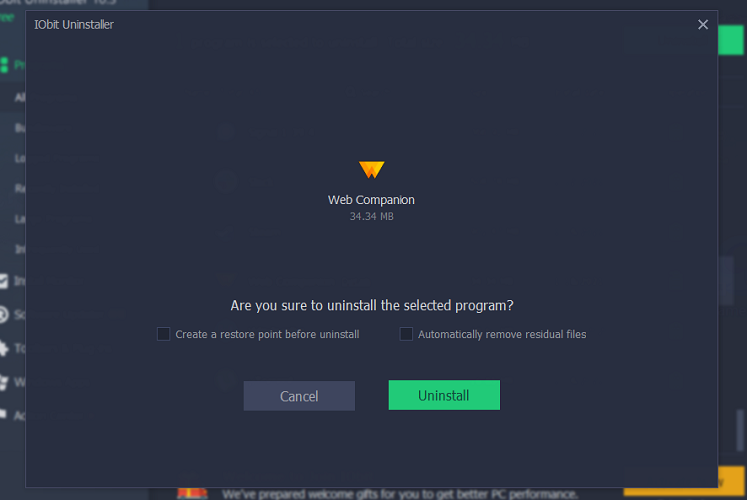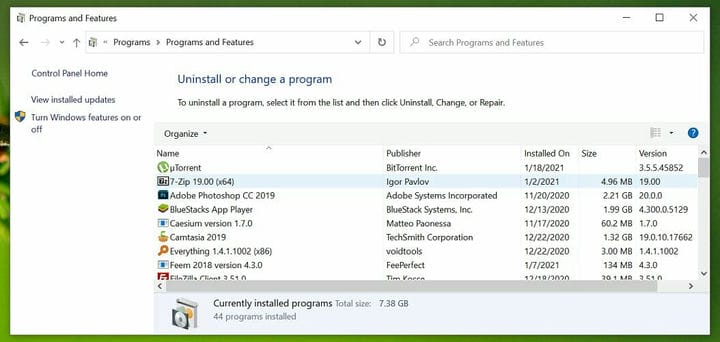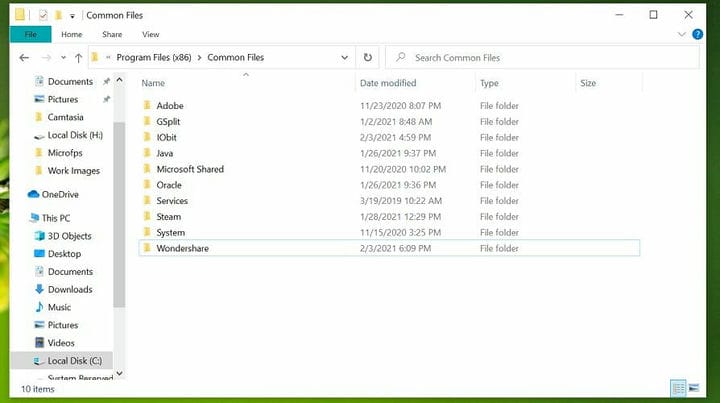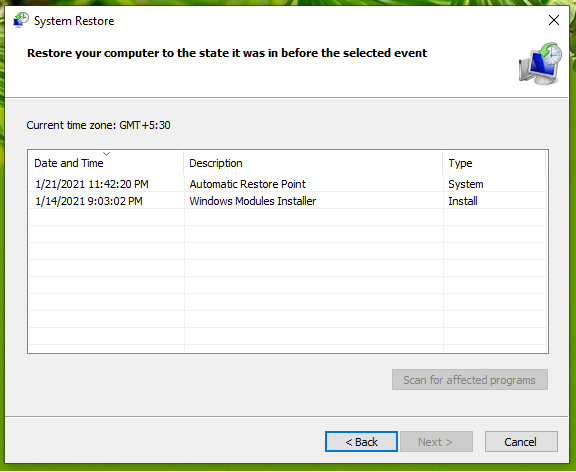Wondershare Helper Compact: que es y como eliminarlo
- Wondershare Helper Compact es parte de la aplicación Wondershare Video Converter y funciona en segundo plano.
- Sin embargo, la aplicación ha provocado que varias computadoras con Windows se bloqueen y se reinicien con frecuencia.
- Puede eliminar completamente la aplicación y otros archivos utilizando un software de eliminación de aplicaciones especializado.
- Alternativamente, restaurar su PC a un punto anterior utilizando los puntos de restauración disponibles también puede ayudar.
Para solucionar varios problemas de PC, recomendamos la herramienta de reparación de PC Restoro: este software reparará errores comunes de la computadora, lo protegerá de la pérdida de archivos, malware, fallas de hardware y optimizará su PC para obtener el máximo rendimiento. Solucione problemas de PC y elimine virus ahora en 3 sencillos pasos:
- Descargue la herramienta de reparación de PC Restoro que viene con tecnologías patentadas (patente disponible aquí ).
- Haga clic en Iniciar escaneo para encontrar problemas de Windows que podrían estar causando problemas en la PC.
- Haga clic en Reparar todo para solucionar problemas que afectan la seguridad y el rendimiento de su computadora
- Restoro ha sido descargado por 651,404 lectores este mes.
Si ha instalado la aplicación Wondershare Video Converter, es posible que haya notado que Wondershare Helper Compact está instalado en su computadora.
Al ser parte de la aplicación de conversión, el propósito del Helper Compact es ayudarlo durante la conversación por video con una notificación emergente.
Sin embargo, una búsqueda rápida en Internet y encontrará que la aplicación suele estar en las noticias por causar errores y problemas con las computadoras Windows y Mac.
La aplicación evita que los usuarios realicen tareas en su computadora y, en ocasiones, puede forzar el apagado de la computadora y provocar fallas.
¿Qué es la aplicación Wondershare Helper Compact?
Como se mencionó anteriormente, Wondershare Helper Compact es parte de la aplicación Wondershare Video Converter instalada durante la instalación de la aplicación.
La aplicación también puede venir incluida con el programa Wondershare Recoverit. Por lo general, aparecen ventanas emergentes cuando intenta convertir videos o grabarlos en DVD.
Desafortunadamente, para la mayoría de las personas, Helper Compact ha provocado que el sistema se bloquee poco después de instalar la aplicación.
La aplicación parece exhibir un comportamiento similar al de algún malware en el que se instala un software oculto y se configura para que se ejecute constantemente en segundo plano.
Incluso después de desinstalar la aplicación Wondershare Video Converter, Helper Compact sigue ejecutándose en segundo plano.
Ejecute un análisis del sistema para descubrir posibles errores
Haga clic en Iniciar escaneo para encontrar problemas de Windows.
Haga clic en Reparar todo para solucionar problemas con tecnologías patentadas.
Ejecute un escaneo de PC con la herramienta de reparación Restoro para encontrar errores que causen problemas de seguridad y ralentizaciones. Una vez que se completa el escaneo, el proceso de reparación reemplazará los archivos dañados con archivos y componentes nuevos de Windows.
¿Debo eliminar Wondershare Helper Compact?
Si. La aplicación parece no tener un propósito real, pero se ejecuta en segundo plano, desperdiciando recursos del sistema y, en ocasiones, causa problemas graves con el sistema, incluidos bloqueos frecuentes.
Si tiene problemas con la aplicación y desea eliminarla de su sistema, aquí hay una guía detallada sobre cómo eliminar la aplicación.
Utilice el desinstalador de IObit
- Descarga el desinstalador de IObit en tu computadora. Ejecute el instalador y siga las instrucciones en pantalla para instalar la aplicación.
- Una vez instalado, inicie el desinstalador de IObit y espere a que cargue todas las aplicaciones instaladas.
- Localizar Wondershare ayudante compacto y luego haga clic en la papelera bin icono en el lado derecho.
- En la pantalla de confirmación, marque la casilla Eliminar automáticamente los archivos residuales.
- Haga clic en el botón Desinstalar y siga las instrucciones en pantalla para desinstalar la aplicación.
- Una vez desinstalado, reinicie la computadora y verifique si la aplicación Helper Compact está eliminada.
IObit Uninstaller es una popular utilidad de desinstalación de freemium que no solo te ayuda a eliminar los instaladores de adware obstinados, sino que también elimina todos los archivos residuales que generalmente quedan atrás durante la desinstalación.
Si la aplicación aún no se elimina, puede desinstalarla manualmente desde el Panel de control. He aquí cómo hacerlo.
Escanee con Malwarebytes para eliminar software oculto
- Si no tiene el antivirus instalado, vaya a la página de descarga de Malwarebytes.
- Una vez instalada, inicie la aplicación, abra la pestaña Escanear y realice un escaneo completo.
- Una vez finalizada la exploración, elimine todos los archivos y el software asociados con Wondershare.
- Reinicie la computadora y verifique si hay mejoras.
Malwarebytes es una solución antivirus y antimalware ligera pero potente que le ayuda a proteger su PC de diversas amenazas de seguridad. También es una de las soluciones de seguridad que menos recursos consume disponibles para computadoras con Windows.
Desinstalar usando el Panel de control
- Presione la tecla de Windows + R para abrir Ejecutar.
- Escriba appwiz.cpl y haga clic en Aceptar para abrir el Panel de control.
- Busque y seleccione Wondershare Helper Compact de la lista de aplicaciones instaladas y haga clic en Desinstalar. Confirme la acción haciendo clic en Sí.
- Una vez desinstalado, tendría que eliminar los archivos sobrantes manualmente.
Eliminar archivos sobrantes
- Abra el Explorador de archivos y navegue a las siguientes ubicaciones una por una:
C:Program Files (x86)Common FilesWondershare C:Program Files (x86) C:Program Data C:Users<Username>Documents C:Users<Username>AppDataRoaming C:Users<Username>AppDataLocal C:Program Files (x86)Common Files - Elimine todos los archivos y carpetas asociados con Wondershare.
- A continuación, navegue hasta la siguiente ubicación:
C:Users<Username>Downloadsmobile-transfer.exe - Elimine el archivo anterior si está presente.
- Asegúrese de no eliminar ningún otro archivo o carpeta que no esté asociado con Wondershare para evitar problemas del sistema.
Una vez que se eliminan los archivos y la carpeta, reinicie su computadora y verifique si Wondershare Helper Compact Mac se eliminó.
Realizar una restauración del sistema
- Presione la tecla de Windows, escriba restaurar y haga clic en Crear un punto de restauración.
- En la ventana Propiedades del sistema, haga clic en Restaurar sistema.
- Haga clic en Siguiente.
- Haga clic en el cuadro Mostrar más puntos de restauración en la esquina inferior izquierda.
- Elija la restauración del sistema creada más recientemente que se creó antes de instalar la aplicación Wondershare.
- Haga clic en Siguiente, lea la descripción y luego haga clic en el botón Finalizar.
El proceso de restauración del sistema puede tardar algún tiempo en restaurar su PC a un punto anterior. Después del reinicio, verá un mensaje de éxito. Presione la tecla de Windows + I, vaya a Aplicaciones y verifique si Wondershare Helper Compact está eliminado.
La aplicación Wondershare Helper Compact causa varios problemas con el sistema, incluidos bloqueos del sistema.
Afortunadamente, puede eliminar la aplicación utilizando desinstaladores de aplicaciones de terceros como el desinstalador IObit. Alternativamente, intente eliminar la aplicación manualmente siguiendo los pasos enumerados en el artículo anterior.